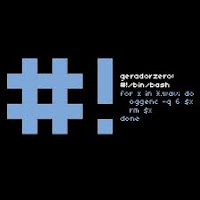- wget
- fromdos
- sed
Obtener IP y enviarla a un archivo HTML
miércoles, octubre 27, 2010, Posted by FErArg, One Comment
Se necesita tener instalados los siguientes programas:
Current IP Check Current IP Address: __' | /bin/sed 's___'

Hacer copia de Seguridad de Paquetes Instalados para recuperarlos en una nueva Instalación
miércoles, octubre 27, 2010, Posted by FErArg, No Comment
Con los siguientes scripts haremos una copia de seguridad de los paquetes (Software) instalado en nuestro sistema, por si necesitamos "clonar" la instalación o vamos a reinstalar el equipo y queremos recuperar todos los programas instalados.
Esto sirve para Linux Debian / Ubuntu y derivados:
Realiza Backup de paquetes Instalados
#!/bin/bash
#Constantes
bkpfile="/home/ferarg/paquetes-instalados.txt"
dpkg --get-selections | awk '{print $1}' > $bkpfile
Recupera en nuevo sistema Paquetes
#!/bin/bash
#Constantes
bkpfile="/home/ferarg/paquetes-instalados.txt"
dpkg --set-selections < $bkpfile
apt-get dselect-upgrade
Ejecutar los dos scripts como root, sino no funcionarán

Esto sirve para Linux Debian / Ubuntu y derivados:
Realiza Backup de paquetes Instalados
#!/bin/bash
#Constantes
bkpfile="/home/ferarg/paquetes-instalados.txt"
dpkg --get-selections | awk '{print $1}' > $bkpfile
Recupera en nuevo sistema Paquetes
#!/bin/bash
#Constantes
bkpfile="/home/ferarg/paquetes-instalados.txt"
dpkg --set-selections < $bkpfile
apt-get dselect-upgrade
Ejecutar los dos scripts como root, sino no funcionarán
Como Eliminar el Historial de Trabajos de impresión de CUPS
miércoles, octubre 27, 2010, Posted by FErArg, No Comment
Un cliente necesitaba eliminar de la "memoria" del Servicio de Impresión CUPS los trabajos impresos, ellos utilizan Lliurex, pero al estar basado en Ubuntu/Debian, la forma es sencilla
1.- Abrir un Terminal
Aplicaciones -> Accesorios -> Terminal
2.- Pasar a usuario Root, escribir lo siguiente:
sudo su
Pedirá la contraseña del usuario, y con ello ya somos ROOT
3.- Ir al directorio donde CUPS almacena el historial de los trabajos terminados
cd /var/spool/cups
4.- Eliminar todos los archivos, pero sin eliminar los directorios que allí existan
rm *
Con estos pasos se elimina todo el historial de Trabajos de CUPS
| Tweet |
Como usar la Tecla Windows para abrir el menú en Ubuntu
martes, octubre 05, 2010, Posted by FErArg, No Comment
Ejecutando el siguiente comando en consola, asigmanos la función de "Abrir menú" a la famosa tecla de la ventanita que la mayoría de los teclados traen.
$ gconftool-2 -set /apps/metacity/global_keybindings/panel_main_menu -type string “Super_L”
Leído en Linux and Microcontroller Tips
| Tweet |
Como sincronizar Marcadores y Contraseñas con Nuestro Servidor usando XMarks
viernes, octubre 01, 2010, Posted by FErArg, No Comment
 Como usar XMarks para que sincronice con tu servidor
Como usar XMarks para que sincronice con tu servidor1- En el equipo que vayamos a usar como "servidor" instalar un server de FTP
2- Configurar una cuenta de usuario, que es el que se utilizará con Xmarks
3- En nuestro Firefox, instalar el complemento XMarks de los repositorios, o descargarlo desde aquí
4- Reiniciar Firefox, y cuando vuelva a iniciarse, XMarks nos pedirá que lo configuremos, hay que cerrar todas las ventanas y no configurar nada
5- Ir a "Herramientas -> XMarks -> Opciones de XMarks -> Avanzado"
6- Seleccionar "Usar un Servidor Propio"
7- Pinchar en editar y completar de la siguiente manera
"Dirección de los Marcadores: ftp://IP-DE-NUESTRO-SERVER-FTP/marcadores"
"Dirección de las contraseñas: ftp://IP-DE-NUESTRO-SERVER-FTP/claves"
El nombre de "marcadores y claves" se pueden personalizar, ya que son los archivos que subirá y sincronizará XMarks con los diferentes navegadores"
8- Nos pedirá usuario y clave de nuestro usuario del servidor FTP, completamos datos y "aceptamos"
9- si la información es correcta se hará una primera sincronización de todo
10- ahora podemos ir a la opción de "Sincronizar" y marcar que es lo que nos interesa sincronizar, hay opciones que de deshabilitan, como la sincronización del historial y de las ventanas abiertas, así como el cifrado de la información.
| Tweet |